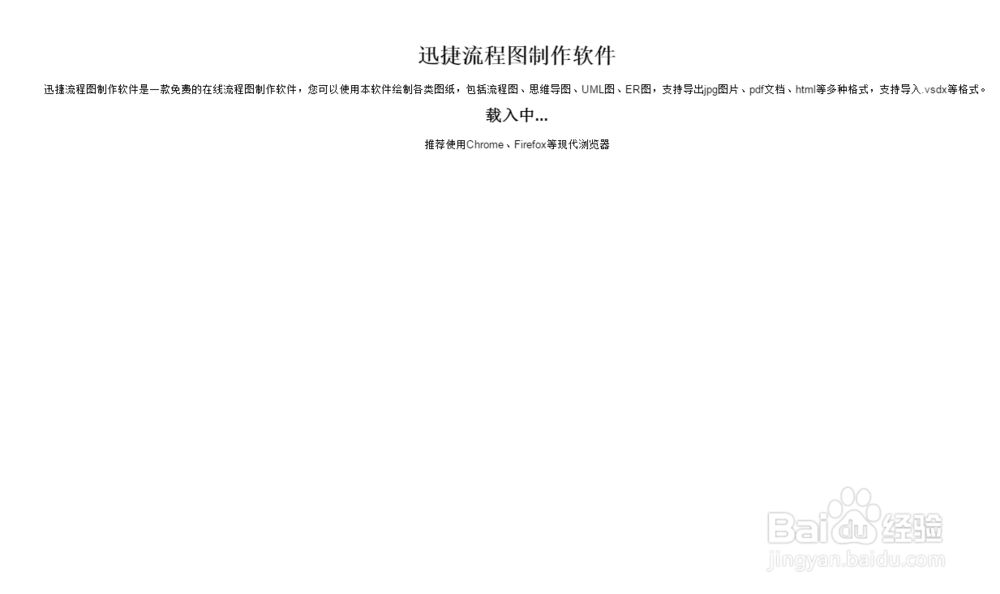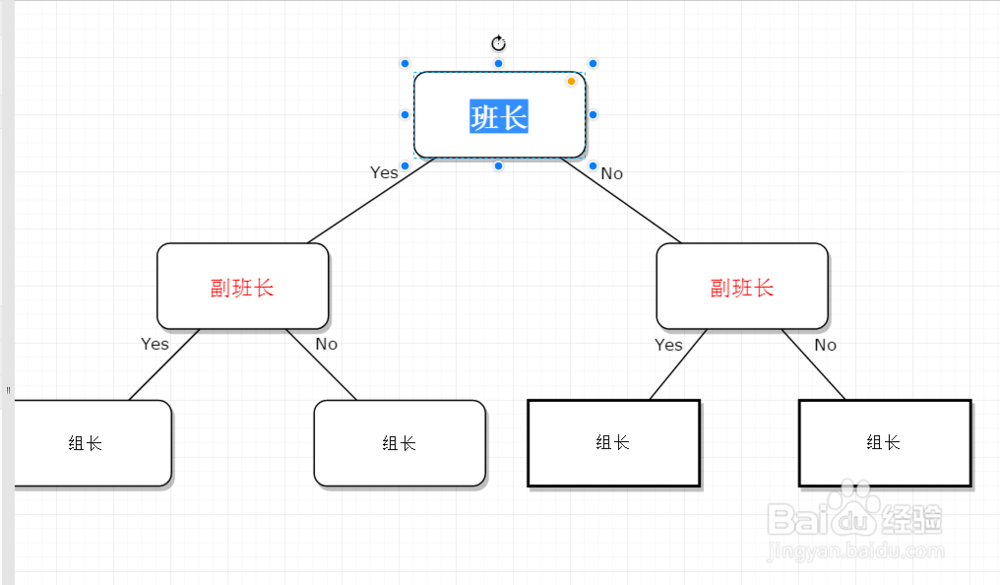1、首先打开电脑上安装好的流程图软件。
2、流程图软件打开之后,会出现一个界面,有两个功能“创建新图表”和“打开现有图标”,这时我们选择“创建新图表”。
3、图表创建之后,进入到一个选择模板的的界面,看一下自己需要什么样的模板,点击一下就行了,模板选择好之后点击“创建”就好了。
4、这是模板已经创建好了,我们点击任意一个形状双击两下就能输入文字了。
5、文件输入好之后,双击图形中的文本内容,然后点击右侧的“文本”选项即可以设置文本的属性。我们可以改变字体的样式、字体大小、粗细、倾斜等、以及字体的颜色。
6、流程图制作好之后,点击“文件”下的“导出”,“导出”点击之后会出现一稍僚敉视个小窗口,有“png”、“JPEG”、“SVG”等格式,我们选择“JPEG”格式就行了,因为“JPEG”格式就是图渔镭沃昏片的意思,就这样操作制作好的流程图就能保存为图片了。